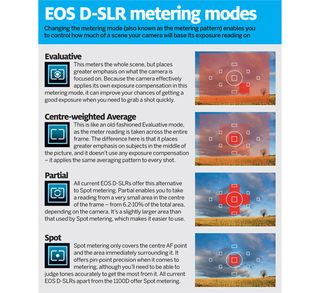Hangi ölçüm modunu kullanacağınızı kendinize sormaya devam edin. Her durumda mükemmel pozlanmış görüntüler elde etmek için ölçümde nasıl ustalaşacağınızı keşfedin.
Burada, Canon dergisi PhotoPlus'taki arkadaşlarımızın da yardımıyla , size Canon DSLR'nizde hangi ölçüm modunu kullanacağınızı gösteriyoruz. Ama farklı bir markayla çekim yapsanız bile, aynı ilkelerin çoğu hala geçerli.

Fotoğraf çekmek genellikle 'pozlama yapmak' olarak adlandırılır. Bunun nedeni, fotoğraf makinesinin deklanşöre bastığınızda görüntüyü vizöre yansıtan aynanın yukarı doğru çıkarak görüntüleme sensörünün ışığa maruz kalmasına izin vermesidir.
Kameranın içindeki ölçüm sensörü adı verilen başka bir sensör tüm bu işlemin merkezinde yer alır: lensten gelen ışığı ölçer ve iyi pozlanmış bir fotoğraf üretmek için ne kadar ışık gerektiğini belirler.
DAHA FAZLASINI GÖRÜN: Ölçüm modu kısa bilgi sayfası - nasıl çalışırlar (ve ne zaman kullanılırlar)
Tabii ki, kameranızın her şeyi yapmasına izin verebilir ve malları üretmesini umabilirsiniz - ve çoğu zaman yapacaktır.
Ancak sürece dahil olursanız genellikle bazı şeyleri iyileştirebilirsiniz ve ilk adım, kameranın ışığı ölçmek için kullandığı ölçüm modunu seçmektir.
Canon EOS fotoğraf makinelerinin çoğunda dört ölçüm modu bulunur: Hepsi aynı şekilde çalışan Spot, Kısmi, Merkez Ağırlıklı Ortalama ve Değerlendirmeli.
Işık bir sahneden veya özneden objektiften yansıdığında, görüntüleme sensörünün önündeki aynaya çarpar ve kameranın odaklama ekranına ve ölçüm sensörüne kadar yansır.
Bununla birlikte, bu modların her biri, çerçevenin giderek daha geniş bir bölümünden bir pozlama okuması alır.
Adından da anlaşılacağı gibi Nokta ölçümü, kameraya bağlı olarak toplam resim alanının %1,5 ila %10'u arasında en hassas ölçümü sunarken, ölçeğin diğer ucunda, Değerlendirmeli ölçüm bölgelerde bir dizi okuma alır. tüm çerçeveyi kaplar.
DAHA FAZLASINI GÖRÜN: Spot ölçüm - bir sahnenin doğru alanını bulma
2009'da EOS 7D'nin piyasaya sürülmesinden bu yana Canon, neredeyse tüm EOS kameralarında 63 bölgeli bir iFCL (akıllı Odak, Renk ve Parlaklık) ölçüm sensörü kullandı (1 serisi gövdeler ve EOS-M hariç) .
Değerlendirme modunda, bu sensör yalnızca 63 bölgenin tamamındaki bir sahnenin parlaklığını ölçmekle kalmaz, aynı zamanda renkleri ve sahnenin hangi bölümlerinin odakta olduğunu da hesaba katar.
Kamera daha sonra bir pozlama yapmak için gereken diyafram açıklığı, deklanşör hızı ve ISO kombinasyonunu belirlemek için bir ölçüm algoritması kullanır ve tüm bunları siz çekimi yapmak için deklanşöre tam olarak basmadan önce saniyenin çok kısa bir bölümünde yapar.

DAHA FAZLASINI GÖRÜN: Canon EOS fotoğraf makineleri - Yapabileceklerini hiç bilmediğiniz 100 şey
Orta tonlar tarafından atılan
Bu sistemde bir sorun var. Kamera ölçüm cihazları geleneksel olarak orta tonlu bir özne tarafından yansıtılan ışık miktarına göre kalibre edilir.
Merceğinizi yuvarlanan yeşil manzara veya gri taş kilise gibi orta tonlu bir sahneye veya konuya yöneltin ve sorun yok - ölçüm cihazının iyi sonuçlar vereceğine güvenilebilir.
Ancak, karlı bir manzaranın veya soluk bir gökyüzünde uçan bir kuğunun fotoğrafını çekiyorsanız, görüntü muhtemelen çok karanlık veya az pozlanmış çıkacaktır.
Bunun nedeni, ölçüm cihazının parlak bir konuyu çok fazla ışık alan orta tonlu bir konu olarak yorumlaması ve sonuç olarak pozlamayı düşürmesidir - bu nedenle buz beyazı kar soluk gri olarak kaydedilebilir.
Orta tondan daha koyu olan bir özne için bunun tersi geçerlidir. Ölçüm cihazı bunu yeterince ışık almayan orta tonlu bir konu olarak görür ve bu nedenle nesneleri aydınlatmak için pozlamayı artırır. Sonuç, aşırı pozlanmış bir resimdir - kara kediler koyu gri görünür ve gece gökyüzü soluk görünür.
DAHA FAZLASINI GÖR: Photoshop'ta ağartılmış gökyüzü nasıl düzeltilir
Herhangi bir EOS DSLR'deki tüm Canon ölçüm modları bu prensibe göre çalışır, ancak Değerlendirmeli, bir sahneyi analiz eden ve dengeli bir poz oluşturmak için sensörün daha fazla veya daha az ışık yakalaması gerekip gerekmediğini belirleyen 'akıllı' bir seçenektir.
Yine de teori bu ve Değerlendirme modu bol ışık olduğunda iyi başa çıksa da, ışık seviyeleri düştüğünde, bir özne çerçevede çok küçük olduğunda veya arka planlar çok parlak veya karanlık olduğunda zorlanabilir.
Ayrıca, pozlama hesaplamalarında AF noktalarını kullanır, odaklanmayı başaran noktaya daha fazla vurgu yapar ve neredeyse odakta olan noktaları hesaba katar ve bu, odağı çok parlak veya çok parlak bir noktaya kilitlerseniz beklenmedik sonuçlara neden olabilir . çok karanlık konu ; sonuç olarak resmin geri kalanı az veya fazla pozlanmış olabilir.
Bunu düzeltmek için kameranızın poz telafisi özelliğini kullanabilirsiniz - bu özelliğe erişmek için Diyafram Önceliği veya Deklanşör Önceliği gibi Yaratıcı Alan pozlama modlarından birinde olmanız gerekir.
Pozlama telafisi, ister az pozlanmış ister fazla pozlanmış bir çekimi düzeltmek veya yaratıcı efekt için olsun, bir çekimi kameranın olması gerektiğini düşündüğünden daha parlak veya daha karanlık yapmak için ölçülü poz ayarını geçersiz kılmanızı sağlar.
DAHA FAZLASINI GÖRÜN: Pozlama telafisi nedir - ücretsiz fotoğrafçılık hile sayfası
+/-5 durağa kadar poz telafisi ayarlayabilir ve hatta farklı poz seviyelerinde bir dizi resim çekmek için bunu Otomatik Poz Basamaklama ile birleştirebilirsiniz.
Belirli bir durum için ne kadar pozlama telafisinin doğru olacağına dair belirlenmiş kurallar yoktur, bu nedenle bir görüntüyü çektikten sonra inceleyin, histogramı kontrol edin ve telafiyi gerektiği gibi ayarlayın.
Raw dosyaları çekerseniz, bir resmin pozunu daha sonra Adobe Camera Raw veya Canon Digital Photo Professional gibi Raw dönüştürme yazılımında ayarlayabilirsiniz.
Ancak, çekimi yaptığınız anda bir poz elde etmek çok daha iyidir. Yetersiz pozlanmış bir çekimde ayrıntıları kurtarmaya çalışmak , özellikle yüksek ISO'larda çekilen görüntülerde gölgeli alanlarda gürültüyü şiddetlendirebilir , bu nedenle daha temiz, ayrıntı açısından zengin sonuçlar için bunu doğrudan fotoğraf makinesinde yapın.
Canon ölçüm modları: 1. Temel bilgileri öğrenin ve orta tonların üstesinden gelin Canon ölçüm modları: 2. Canlı Görüntüde ölçüm yapma Canon ölçüm modları: 3. Spot ve Kısmi ölçüm nasıl kullanılır
DEVAMINI OKU
49 gerçekten iyi Canon DSLR ipuçları, püf noktaları, kısayollar ve zaman kazandırıcılar
Şu anda bilmeniz gereken 100 Nikon DSLR ipucu
99 yaygın fotoğrafçılık sorunu (ve bunların nasıl çözüleceği)
77 fotoğrafçılık tekniği, herhangi bir şeyin fotoğrafını çekmek için ipuçları ve püf noktaları